 APFS è l’ultimo file system di Apple, quindi ci sono ancora molti utenti Mac che non sanno come influisca sulle loro possibilità di recupero dati. Anche se si è dimostrato molto più sicuro e affidabile rispetto al precedente file system di macOS, non è privo di difetti e la perdita di dati può comunque verificarsi. Pertanto, è sempre una buona idea essere preparati al peggio.
APFS è l’ultimo file system di Apple, quindi ci sono ancora molti utenti Mac che non sanno come influisca sulle loro possibilità di recupero dati. Anche se si è dimostrato molto più sicuro e affidabile rispetto al precedente file system di macOS, non è privo di difetti e la perdita di dati può comunque verificarsi. Pertanto, è sempre una buona idea essere preparati al peggio.
In questo articolo, scoprirai le ragioni più comuni della perdita di dati sui dischi APFS e otterrai la migliore soluzione con istruzioni passo-passo su come recuperare efficacemente i tuoi file.
Che cos’è un hard drive APFS?
APFS è un file system utilizzato per organizzare i dati e gestire i file sui computer Mac con macOS Sierra o versioni successive. È stato creato da Apple come sostituto del vecchio Sistema HFS+ che fu implementato per la prima volta nel 1998 con Mac OS 8.1.
È un dato di fatto che il file system Apple funziona perfettamente con SSD sia interni che esterni. Migliora le prestazioni di tali unità e offre alcuni vantaggi interessanti come la condivisione efficiente dello spazio e una copia dei file più veloce.
E naturalmente, APFS può essere utilizzato anche con dischi rigidi. Tuttavia, non ci sono molti vantaggi in termini di prestazioni rispetto alle unità flash e agli SSD. Ma comunque, ci sono ragioni per credere che APFS possa rendere il tuo disco rigido meno soggetto a corruzione dei file e migliorare la sua sicurezza.
Motivi comuni per la perdita di dati dai dischi rigidi APFS
Ci sono eventi che possono portare alla perdita di dati su qualsiasi hard disk, inclusi quelli che utilizzano l’Apple File System. Conoscere cosa può causare questo fenomeno può aiutare a prevenirne l’occorrenza e a dare una migliore idea di cosa aspettarsi.
In generale, potresti riscontrare questo problema a causa di errori umani o problemi software.
Ecco i principali eventi che possono causare la perdita di dati nei dischi APFS:
| Cause | Descrizione |
| 💽 Formattazione del disco | Non tutti lo sanno, ma quando si formatta un disco, tutti i dati memorizzati vengono cancellati. Pertanto, assicurati di eseguire un backup di tutti i tuoi file prima di procedere con la formattazione del disco. |
| ⚡ Interruzione di corrente | Le interruzioni di corrente possono portare alla perdita di dati o al danneggiamento dei file su qualsiasi disco, inclusi quelli APFS. Lo stesso può accadere se si scollega un cavo per errore. |
| 💀 Corruzione del disco | Sebbene questo accada raramente con i dischi APFS, è comunque possibile. Tali dischi non sono affidabili al 100% e possono contrarre un virus. |
| 🗑️ Cancellazione accidentale | Questa è la ragione più ovvia per la perdita di dati su un disco rigido esterno APFS e può capitare a chiunque. Basta un solo clic errato del mouse per portare a un evento così spiacevole. |
| 🌡️ Surriscaldamento | Un disco rigido caldo è il primo segno che può indicare un possibile guasto dell’HDD e può causare seri danni in poco tempo. Quindi è meglio lasciare riposare il computer se si nota surriscaldamento. |
| 🛠️ Problemi hardware | Quasi qualsiasi problema hardware può portare alla perdita di dati su un disco APFS. Se noti un avviso, smetti immediatamente di utilizzare il disco. |
Fortunatamente, nella maggior parte delle situazioni, è possibile ripristinare con successo i file persi da unità alimentate da APFS.
Come recuperare dati da un’unità APFS su un Mac
Se hai eliminato o perso dati dal tuo disco APFS per errore e desideri recuperarli, l’opzione migliore per te è utilizzare software specializzato. La nostra raccomandazione è Disk Drill poiché è incredibilmente facile da usare e offre un processo di recupero dati APFS piuttosto efficiente e fluido.
Note : Per evitare problemi con il ripristino dei file da un volume APFS, smetti di usare il disco non appena noti la perdita di dati. Questo impedirà al dispositivo di sovrascrivere i file eliminati e ti darà maggiori possibilità di recuperare con successo i dati necessari.
Segui questi passaggi per recuperare i dati dal tuo disco APFS utilizzando Disk Drill:
- Scarica Disk Drill e segui le istruzioni sullo schermo per completare l’installazione.
- Avvia l’applicazione.
- Scegli l’unità APFS da cui desideri recuperare dal menu laterale a sinistra.
Clicca il pulsante Cerca i dati persi .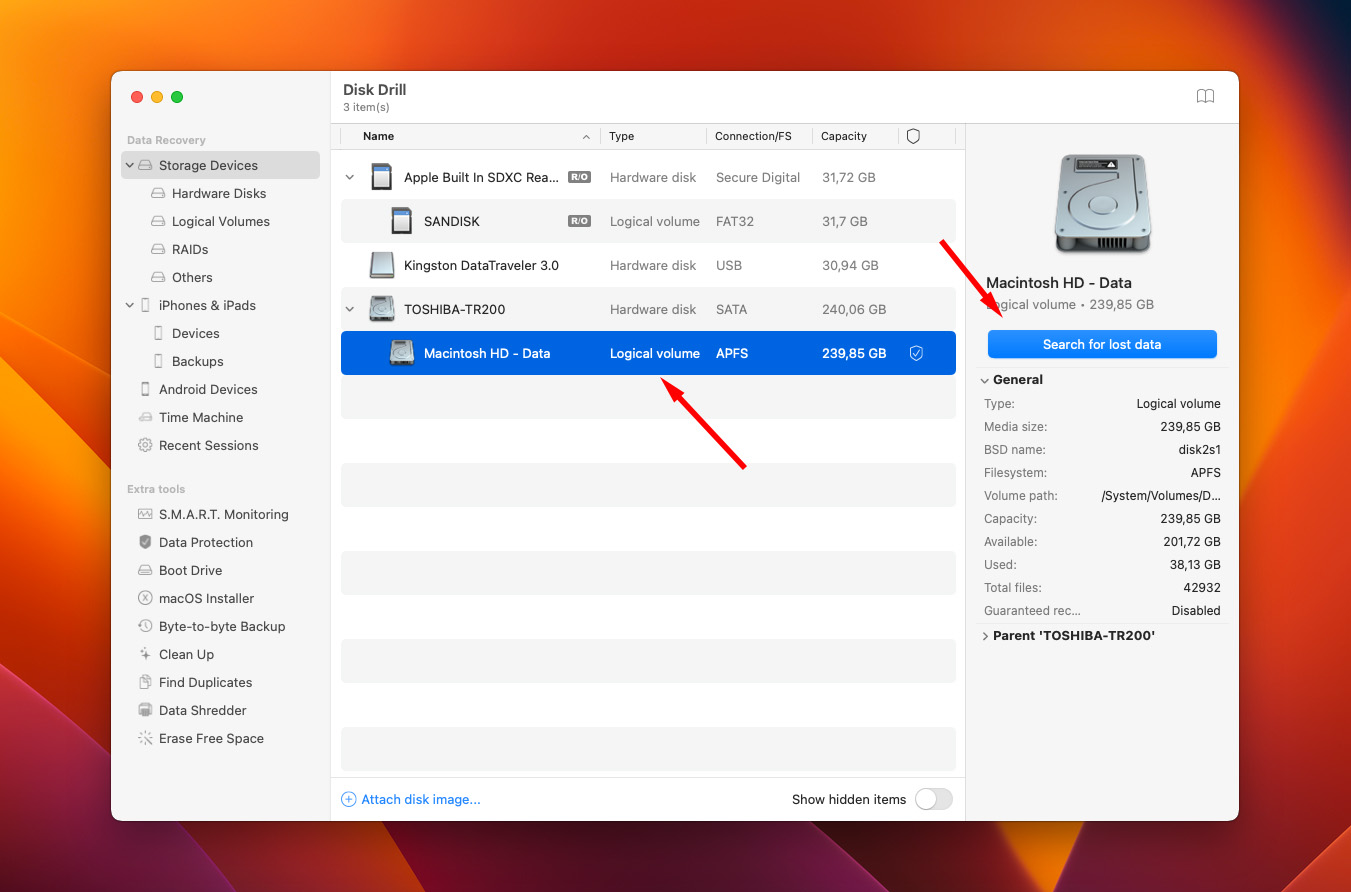
- Puoi aspettare che la scansione sia completata oppure cliccare Esamina gli elementi trovati per visualizzare l’anteprima dei file mentre la scansione è ancora in corso.
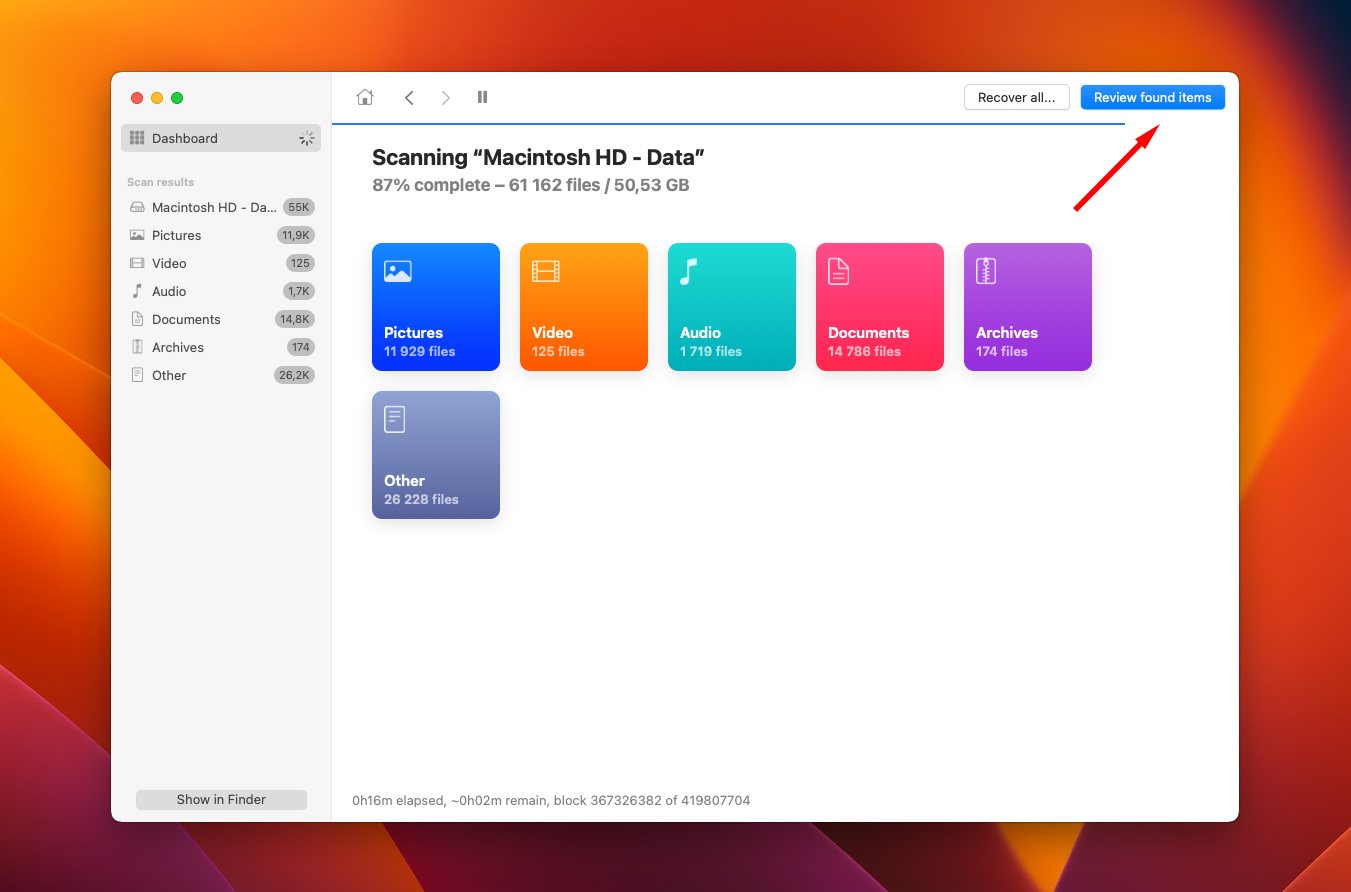
- Se desideri recuperare tutti i file trovati, seleziona la casella in cima alla lista dei file. Oppure scegli i file specifici che desideri recuperare.
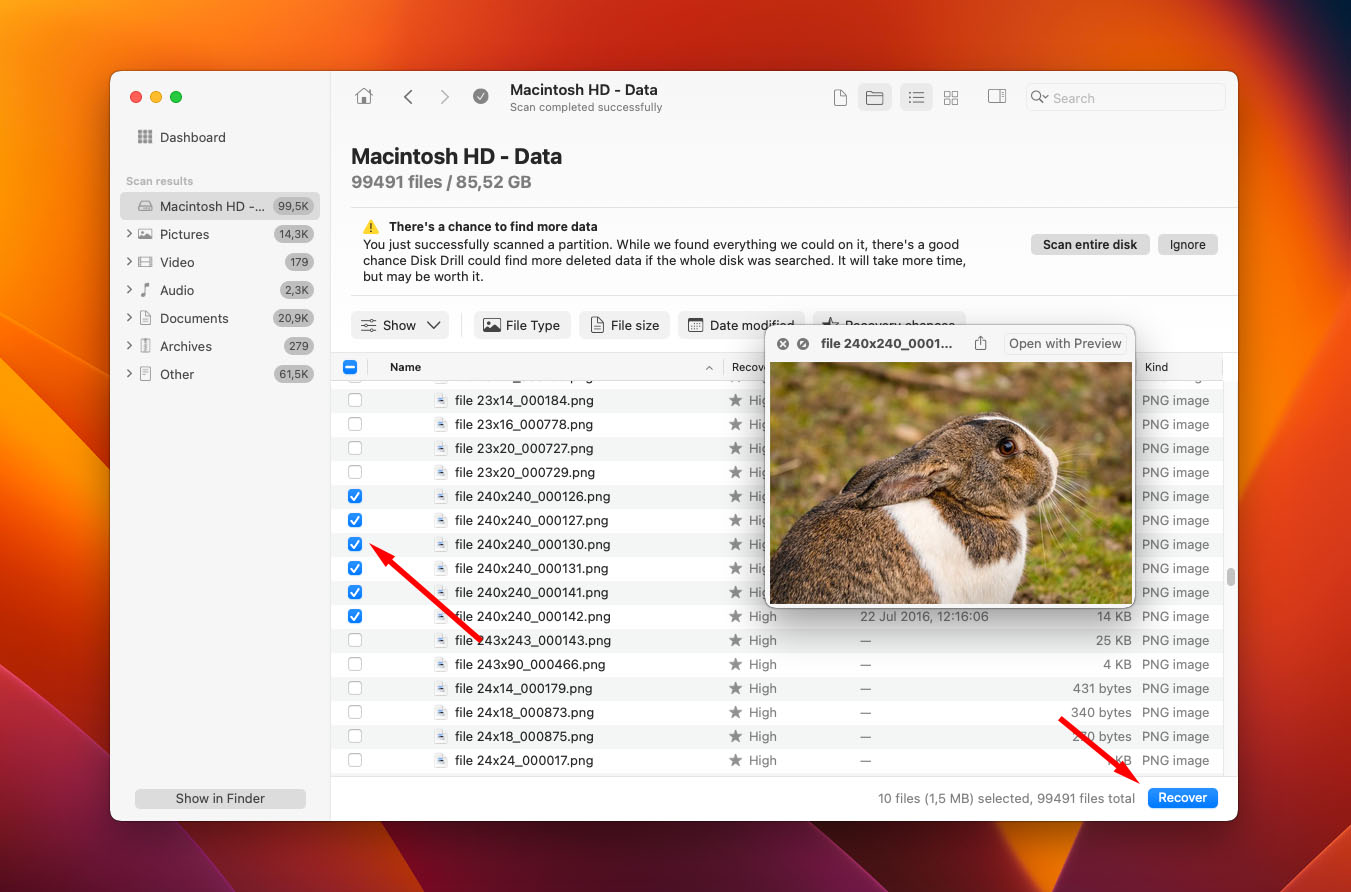
- Quando sei pronto, clicca il pulsante Recupera .
- Scegli la posizione per i tuoi file recuperati. Per evitare problemi, si consiglia di scegliere una cartella situata su un disco diverso da quello che conteneva i tuoi dati persi.
- Clicca Avanti .
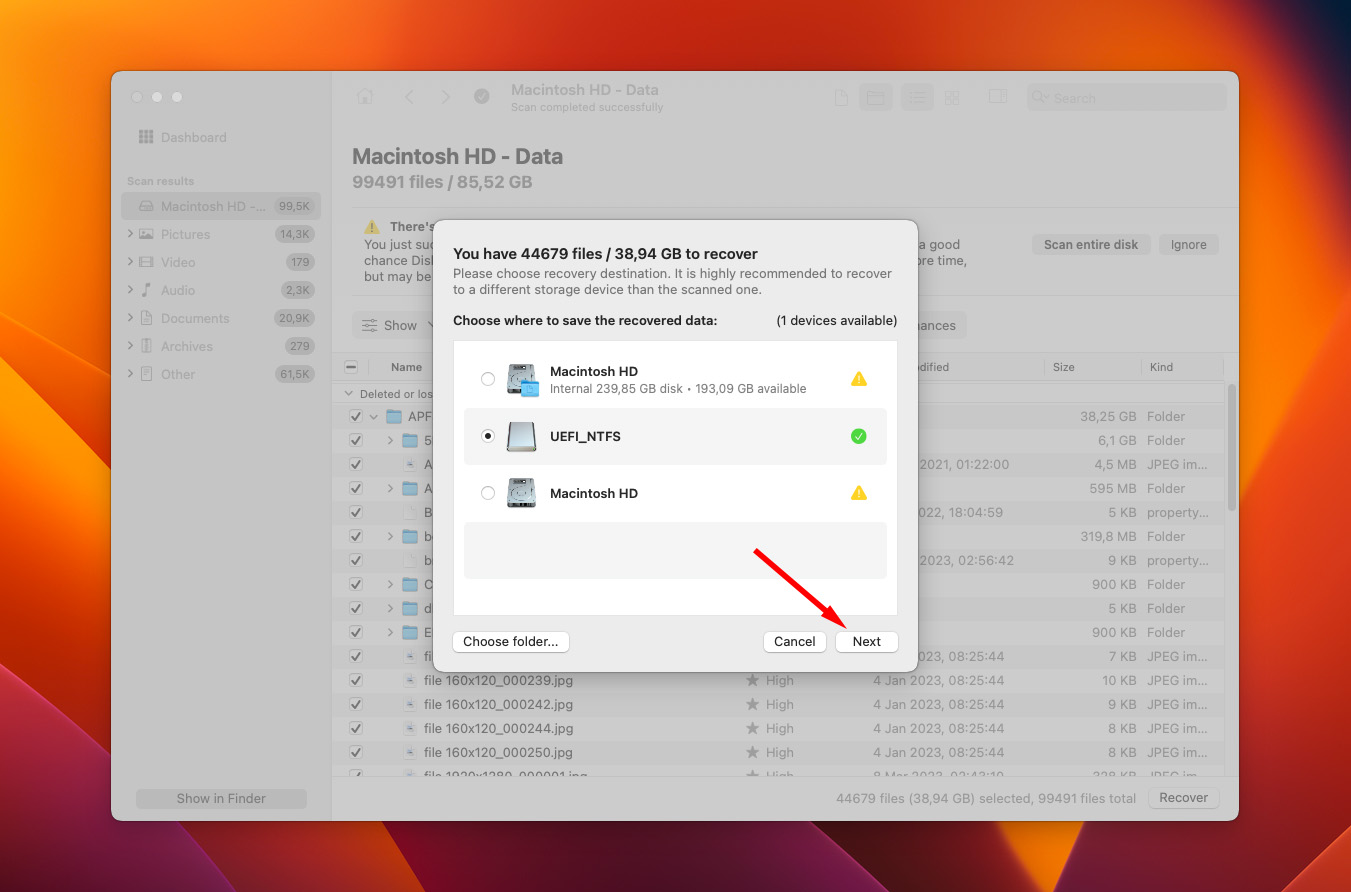
Ecco fatto! Ora, per accedere al file ripristinato, vai semplicemente nella cartella scelta.
È possibile recuperare i dati da un SSD APFS?
Sfortunatamente, è quasi impossibile ripristinare i dati persi da un solid-state drive formattato in APFS a causa del Problema TRIM . TRIM è un comando che informa l’SSD su quali blocchi di dati non sono più in uso e quali pezzi di dati possono essere cancellati per mantenere il solid-state drive organizzato e libero da dati non necessari.
Se la funzionalità TRIM ha già segnato un blocco di dati come non valido, Raccolta Attiva dei Rifiuti eliminerà i dati e nuove informazioni potranno essere scritte in quella posizione dal computer, rendendo impossibile completare recupero dati.
Quindi, in caso di perdita o eliminazione accidentale di dati da un SSD APFS, è necessario interrompere immediatamente l’utilizzo dell’unità e avviare il processo di recupero dei file il prima possibile. Tuttavia, anche in questo caso, le possibilità di un recupero riuscito sono molto basse perché la raccolta differenziata attiva si verifica non appena il computer diventa inattivo.




